Transferencia de tabla de Microsoft Excel al documento de Word

- 1252
- 14
- Luis Miguel Porras
La empresa moderna en desarrollo dinámico Microsoft suministra regularmente muchos productos de calidad útil al mercado mundial, las aplicaciones creadas hace unos veinte años siguen siendo relevantes, lo que se debe a su capacidad para satisfacer cualquier necesidad del consumidor que radique en la creación y la formatización. de documentos electrónicos. Por ejemplo, los editores como Word y Excel están equipados con muchas herramientas para ayudar a realizar una variedad de manipulaciones directamente sobre el texto y las tablas. Es importante tener en cuenta que ambos productos pueden integrar datos, en particular, el usuario puede copiar la tabla de Excel a Word. De hecho, el editor de texto de Word no tiene una herramienta poderosa que le permita producir cálculos complejos, debido a estas circunstancias, Excel tiene tales funciones.

Transferir una tabla de Excel a Word puede ser de varias maneras muy simples y convenientes. No es necesario participar en un proceso laborioso, copiando datos de un programa a otro para "interrumpir" la información manualmente. Es posible transferir datos de las aplicaciones que trabajan con tablas al programa de editor de texto en solo unos minutos, sin siquiera recurrir a la transformación preliminar.
Una estrecha integración entre dos herramientas de oficina populares desarrolladas por Microsoft le permite intercambiar datos, importar y exportar archivos y objetos compatibles.
Una de las tareas más comunes es la transferencia de una tabla de un programa creado específicamente para trabajar con ellos a otro producto de la oficina centrado en el trabajo con documentos de texto.
Además, hay varias formas de enviar una tabla creada usando el archivo de Excel, directo a Word.
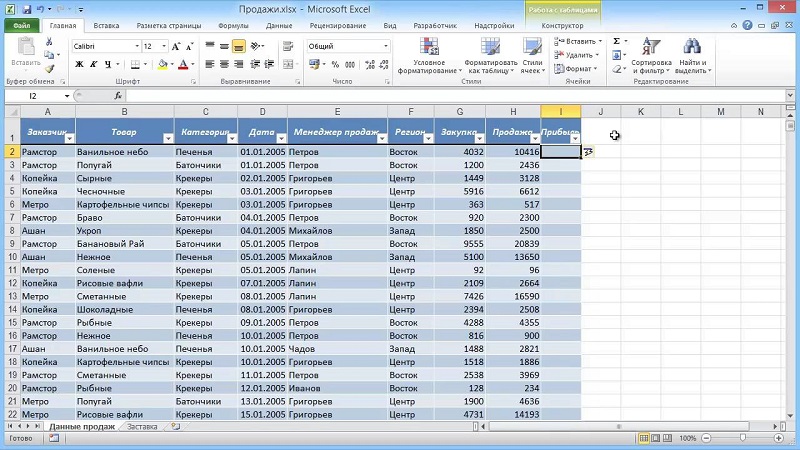
Esquema de copia e inserto estándar
Antes de comenzar paso a paso, vale la pena señalar que la secuencia de acciones seleccionada de ninguna manera depende de la versión de Office instalada en la computadora del usuario. El usuario puede, en su preferencia personal, elegir la versión del programa 2003, 2007 o 2010.
Entonces, para transferir la tabla de Excel a Word, primero debe crear o abrir la tabla deseada que se encuentra en el almacenamiento de Excel. No importa qué hay en la tabla en sí y cuánto los datos contienen, para empezar, el usuario puede crear el informe más fácil que consistiría en tres columnas, en las dos primeras, por ejemplo, podría haber simple números, y en el tercero, a través de la fórmula introducida, su cantidad se calculó.
Para insertar una tabla de Excel a Word ayudará a seleccionar todas las celdas presentadas en el espacio tabular. Después de hacer clic en la sección seleccionada del documento, aparecerá un pequeño menú contextual en la pantalla del monitor, que ofrecerá una opción de varias acciones posibles. En este caso, el usuario necesita una subcategoría responsable de copiar datos. La combinación de los botones Ctrl+C puede realizar la misma tarea, lo que le permite copiar los datos.
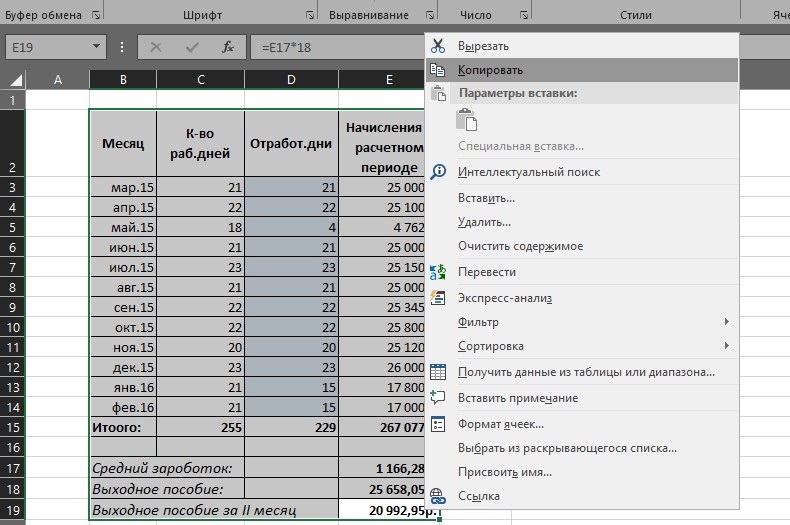
Para finalmente transferir los datos, debe abrir el editor de texto de Word, colocar el cursor en el lugar en el que, según los planes de usuario, la tabla copiada se ubicará posteriormente. Luego llame al menú contextual, haga clic en el comando "Insertar", o mediante la presentación conjunta de los botones Ctrl+V, transfiera datos de un editor a otro.
Como muestra la práctica, incluso un usuario novato que no tiene un gran conocimiento del entorno de la computadora puede insertar una tabla de Excel a Word. Gracias a solo dos acciones, en el lugar donde el cursor se instaló previamente, será posible insertar la tabla. Es especialmente notable que con esta copia, los datos podrán mantener el diseño anterior, la fuente utilizada, el esquema de color y el encuadre.
Otras acciones ya no requieren habilidades que ayuden a insertar la tabla en Word, el usuario podrá cambiar y formatear los datos transferidos con poder y principal, sin tocar el Excel. Lo único que debe tener en cuenta es una característica por la cual todos los números que se calculan en el editor tabular utilizando las fórmulas se transferirán a Word como un texto o símbolo simple.
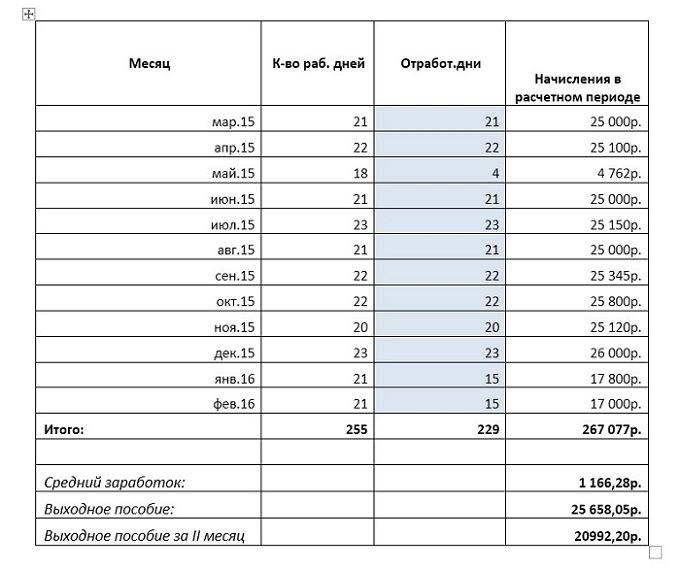
La mayoría de las veces, el usuario está muy ocupado con pensamientos sobre cómo insertar una tabla de Excel a Word, que olvida completamente instalar un marco que se transfirió a Word a la transferencia. En el caso de que la información no tenga las líneas fronterizas necesarias, puede encender el borde un poco más adelante en el editor de texto de la palabra. Al presionar un formulario más completado, ayudará a presionar cualquier celda y la elección del menú que fluye del "borde y relleno ...".
Puede configurar los límites en Word utilizando la categoría de "campo", el usuario solo tendrá que celebrar el tipo de encuadre requerido en el lado izquierdo. Es posible establecer caras internas y exteriores articulares. Junto con todo lo anterior, debe especificar el tipo de líneas (la más utilizada es continua) y confirmar las intenciones del botón "OK". Como resultado, la tabla encontrará una forma visual, los datos se mostrarán en Windows individuales, como se presenta en Excel.
Copiar con un inserto especial
No todos los usuarios saben realmente que Microsoft Office tiene una función muy útil llamada "Inserto especial".
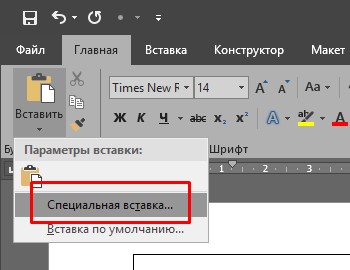
Con su ayuda, la tabla se puede enviar de Excel a Word, mientras se mantiene un objeto holístico y sin violar su conexión con la herramienta inicial, es decir, con el programa para trabajar con tablas.
En muchos sentidos, este método le permite resolver el problema del método considerado anterior. Después de todo, es posible colocar correctamente las tablas lo suficientemente grandes en la página del documento de la palabra. Aunque es importante estar preparado para el hecho de que la palabra aún no puede mostrar correctamente la tabla transferida.
La secuencia de acciones aquí será esta:
- Cree la tabla deseada usando Excel y copiarla, como en el caso del primer método de transferencia.
- Ahora abra el editor de texto de Word, vaya a la pestaña "Inicio" y aquí, haga clic en el elemento "Insertar".
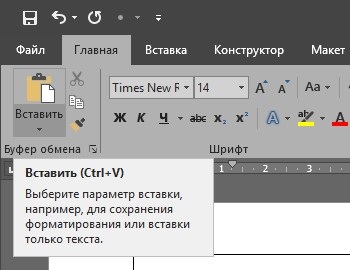
- Habrá una lista con puntos, entre los cuales debe elegir la opción "Insertar especial".
- Cuando se abre la ventana de un inserto especial, debe hacer clic en la primera opción, que se designa como "Excel (objeto)".
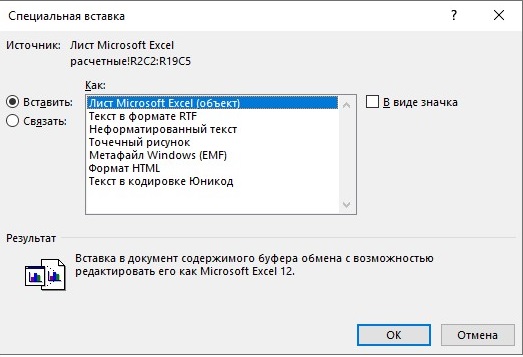
Pero eso no es todo. En el lado del punto seleccionado hay 2 categorías más. El usuario deberá poner un marcador en uno de ellos.
- Insertar. Si agrega la tabla de esta manera, entonces al editarla, presionándola en la tabla con el botón izquierdo del mouse, aparecerá una barra de herramientas de Excel en la pantalla del documento de Word. Por lo tanto, puede trabajar con las herramientas de Excel directamente en Word. El usuario tiene a su disposición toda la funcionalidad de trabajar con las tablas, y no es necesario que se vaya a esto de Word.
- Para atar. La tabla se insertará exactamente en la misma forma que en la versión anterior. Pero la edición ya se lleva a cabo a través del archivo fuente Excel, desde donde se completó la transferencia. Además, si se ajustan los parámetros de la aplicación tabular, se duplican en el editor de texto. De hecho, esto da el mismo resultado que en el caso del primer método de transferencia.

Habiendo tomado una decisión, solo sigue siendo hacer clic en el botón Aceptar y confirmar sus acciones. Entonces la tabla copiada se transferirá al editor de texto donde será posible continuar funcionando.
Para activar el modo de edición, simplemente haga un doble clic con el botón izquierdo del mouse. Para salir, debe hacer clic fuera de la tabla.
El segundo método de transferencia presentado tiene algunas ventajas en comparación con el primero. Permite utilizar todos los instrumentos del editor de la tabla en el proceso de edición y procesamiento. Pero superan notablemente las capacidades integradas de la aplicación Word.
Método de inserción de archivo
Hay otra opción alternativa. Su característica principal es que al transferir una tabla creada en Excel, no hay necesidad de abrir la aplicación de la palabra en sí.
En su lugar, simplemente descubra la ubicación del archivo deseado con la tabla.
ATENCIÓN. Este método solo funcionará con la condición de que el archivo de Excel solo esté disponible para transferir la tabla, y no hay componentes adicionales allí.En este caso, el algoritmo de acciones tendrá la siguiente vista:
- Mueva el puntero al área donde desea colocar la mesa desde Excel;
- Ahora abra la sección "Insertar";
- Vaya al grupo de herramientas de texto;
- Haga clic en el botón "Objeto";

- Espere la aparición de una nueva ventana llamada "Insertar de archivo";
- Luego abra la pestaña "Crear desde el archivo";
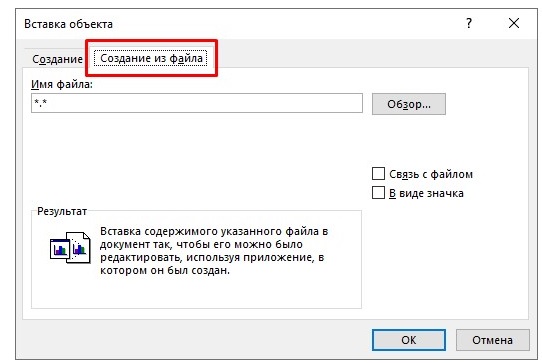
- Al hacer clic en el botón "Revisión", use el conductor e indique la ruta al archivo requerido con la tabla;
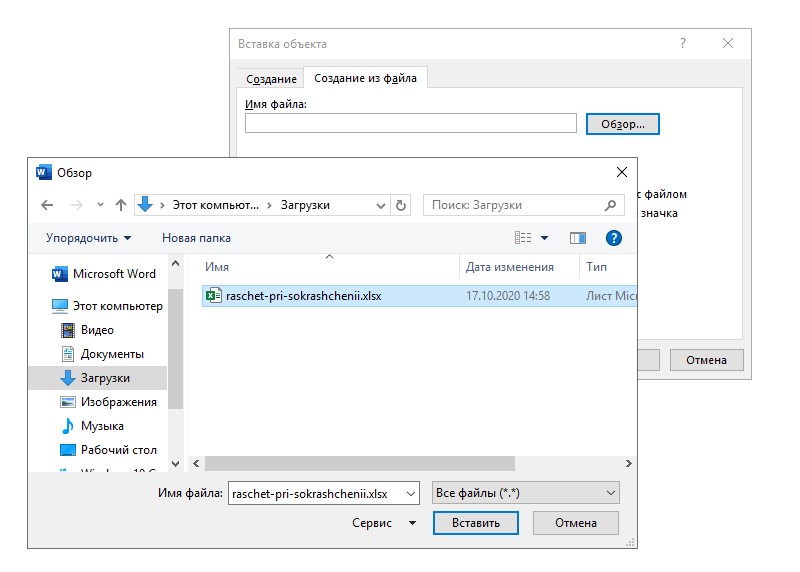
- Seleccione este archivo y haga clic en "Insertar".
Aquí es donde se completa la primera etapa de transferencia.
Pero el usuario tiene 3 escenarios posibles para el desarrollo de eventos adicionales.
- Solo necesitas hacer clic en Aceptar. Entonces la tabla se insertará en un editor de texto en forma de un objeto que se puede cambiar los tamaños. Pero ya es imposible editar el contenido.
- Antes de insertar, marque la marca "Comunicación con el archivo". Esto le permite conectar la tabla insertada con la aplicación Excel. Debido a esta acción, la tabla se puede editar. Además, tanto en Excel como en Word, que es más importante y valioso. Es importante comprender que después de realizar cambios a través de un programa, los cambios similares entrarán en vigor en otra aplicación. Para esto, se debe actualizar una conexión.
- Ponga una marca de verificación "en forma de insignia". En tal situación, un archivo tabular se suma a un editor de texto. Si no coloca la etiqueta opuesta a la "conexión con el archivo", cuando se abre el archivo, la tabla se abrirá en el formulario en el que fue durante el inserto. Si coloca esta marca de verificación, la etiqueta tendrá las mismas propiedades que en el párrafo anterior. La única diferencia es que a través de la edición de palabras no funcionará.
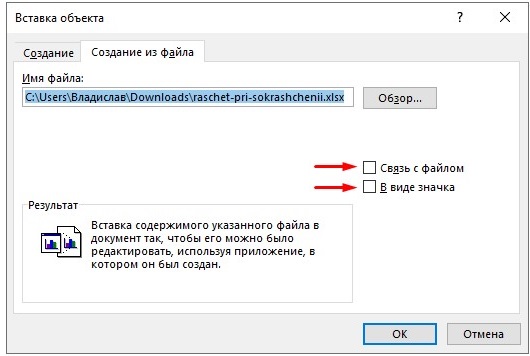
Correcto es fácil. Es suficiente para cerrar el excel, y luego repetir el intento.
Habiendo decidido sobre qué opción usar, haga clic en Aceptar.
Después de eso, aparecerá un nuevo objeto, tabla o atajo en la ventana de la palabra. Esto ya depende directamente de la decisión tomada en la etapa anterior.
Mesa vacía
Por analogía con el método previo considerado para transferir la tabla desde el archivo de Excel, puede insertar una tabla vacía en la aplicación Word.
Tal procedimiento se realiza casi de la misma manera que cuando se trabaja dentro del editor de palabras. A saber:
- Seleccione un lugar en la ventana de la palabra, donde se ubicará la tabla;
- Ahora abra la pestaña "Insertar";
- Seleccione la opción "Objeto";

- Ahora manténgase en la pestaña "Creación" cuando aparece la ventana "Insertar de objeto";
- Aquí, entre las opciones presentadas, debe encontrar la hoja de trabajo de Excel;
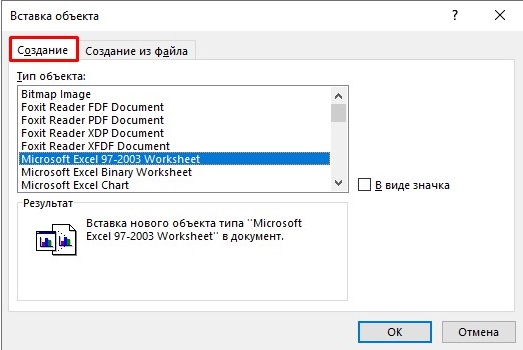
- Ahora haga clic en el botón Aceptar.
Como resultado, aparecerá una hoja completa de la aplicación de Excel en la ventana Word. Aquí será posible crear una tabla desde el principio, ya que estará vacío.
Al mismo tiempo, el usuario recibe a su disposición todas las herramientas de la aplicación de la tabla. Se mostrarán en la palabra de herramientas.
Para salir de este modo tabular, es suficiente hacer clic una vez con el botón izquierdo del mouse sobre el espacio fuera del elemento editado.
El método de creación independiente
Hay otra forma. Además, es extremadamente simple y accesible para todos.
En este caso, también se crea una mesa vacía, que luego se puede completar a su discreción. Será una tabla de Excel, es posible trabajar con ella a través de Word. El algoritmo de las acciones es extremadamente comprensible:
- Coloque el cursor en el área del documento de texto abierto donde habrá una tabla;
- A continuación, seleccione la pestaña "Insertar";
- Ahora abra el menú "Tabla";
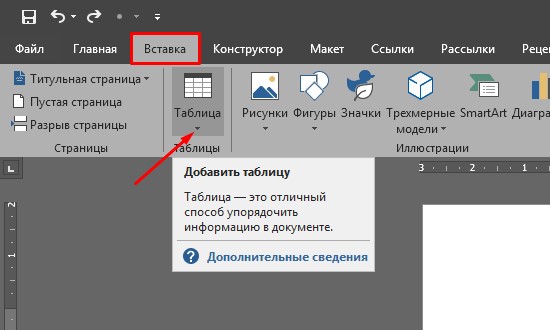
- Se presentarán varias opciones a continuación;
- Entre ellos hay una "mesa de Excel";
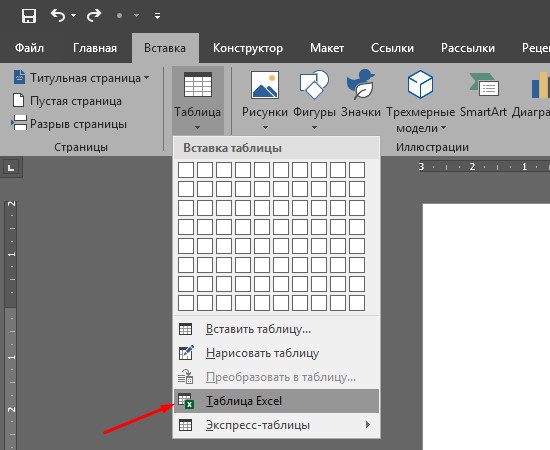
- Haga clic en esta opción.
Ahora aparecerá una hoja vacía de Excel en la ventana del editor de texto. El trabajo con él se realiza de acuerdo con el mismo algoritmo, que en el método anterior.
Conclusión
Los editores de texto y de texto de Microsoft interactúan entre sí, el usuario puede recurrir a la capacidad de copiar la tabla de Excel a Word sin ansiedad innecesaria.
- « Convertir la película en un dígito o cómo hacer una digitalización de una película fotográfica
- Cómo averiguar la contraseña olvidada de Wi-Fi »

